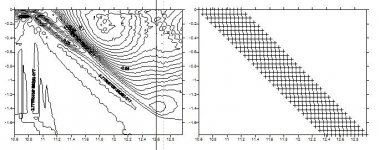آموزش نرم افزار سورفر(قسمت سوم)
آموزش نرم افزار سورفر(قسمت سوم)
ساختن فايل هاي شبكه اي
فال هاي شبكه اي براي ساختن نقشه هايي كه بر پايه شبكه اي ايجاد ميشوند مورد استفاده قرار مي گيرند.اين نقشه ها شامل منحني هاي تراز،نقشه هاي عكسي،نقشه هاي سايه دار برجسته،نقشه هاي شبكه اي برداري و نقشه هاي سه بعدب هستند.فايلهاي شبكه اي بوسيله دستور DATA در منوي GRIDساخته ميشوند.دستور DATAبه داده هايي در سه ستون احتياج دارد كه يك ستون شامل داده X،يك ستون شامل داده Y و ستون بعدي شامل دادهZ است.ما در اين قسمت به فايلي داده اي احتياج داريم كه براي اين كار از فايل book1.dat استفاده ميكنيم.
براي ساختن يك فايل شبكه اي از يك فايل داده اي:
1-با انتخاب NEW از منويFILE و انتخاب PLOT DOCUMENT در پنجره اي كه باز ميشود،يك صفحه رسم جديد ايجاد كرده.
2-از منوي GRID دستور DATA را انتخاب نموده.
3-در پنجره OPEN مسير فايل داده اي مورد نظر را براي برنامه تعريف كرده.
4-بر روي دكمهOPEN كليك كرده همچنين مي توانيد بر روي فايل مورد نظر دو بار كليك كرده.پنجرهGRID DATA نمايش داده مي شود.
5-پنجره GRID DATA به شما امكان مي دهد پارامترهاي شبكه سازي را كنترل كرده.اين پارامترهاي پيش فرض مي توانند يك فاي لشبكه اي قابل قبول بسازد و در كارهاي عادي نياز زيادي به تغيير آنها نيست.به قسمت هايي كه در اين پنجره قرار دارند نگاهي مي اندازيم:
بخشDATA COLUMNS : براي مشخص كردن ستون هايي كه حاوي مختصات X و Y و مقاديرZ موجود در فايل داده اي هستند.
بخش GRID LINE GEOMETRY : براي مشخص كردن محدوديتهاي شبكه XY، فواصل شبكه و تعداد خطوط شبكه مورد استفاده قرار مي گيرد.
بخشGRIDDING METHOD ك براي مشخص كردن روشها و گزينه هاي واسطه يابي مورد استفاده قرار مي گيرد.
انواع روش هاي واسطه يابي:
INVERSE DISTANCE TO A POWER : واسطه يابي بوسيله ميانگين وزني داده ها انجام ميشود يعني تاثير نسبي يك نقطه با دور شدن از شبكه كاهش مي يابد.
KRIGING : اين روش پيش فرض خود نرم افزار است.اين روش قابل اطمينان ترين روش بين روش هاي واسطه يابي است و در بسياري از زمينه ها كاربرد دارد.
MINIMUM CURVATURE: روش كمترين انحنا بطور گسترده در علم زمين شناسي استفاده ميشود.سطحي كه با اين روش ساخته ميشود شبيه صفحه نازك كشسان است كه با انحناي كم از داده ها مي گذرد.
MODIFIED SHEPARD`S METHOD : اين روش شبيه به روش INVERSE DISTANCE TO A POWER است با اين تفاوت كه معادلات كمترين مربعات حل شده،به صورت محلي است.
NATURAL NEIGHBOR : اين روش از طريق ايجاد مثلث هاي متشابه و تصحيح آنها بعد از اضافه شدن داده جديد،كار مي كند.
NEAREST NEIGHBOR : اين روش مقادير نزديكترين نقطه را به هر گره شبكه اختصاص مي دهد.
POLYNOMIAL REGRESSION : اين روش براي تعريف روندها و خصوصيات بزرگ مقياس در داده ها است.
Radial Basis Function : تركيبي از روش هاي مختلف براي توليد سطح صاف است.
Triangulation with Llinear Interpolation : اين روش مثلث هاي بهينه اي را با وصل خطوطي بين نقاط داده ايجاد ميكند.
Moving Average : اين روش مقاديري را كه با ميانگين گيري از داده هاي داخل بيضوي نقاط شبكه بدست مي آيد به گره هاي شبكه اختصاص مي دهد.
Data Metrics : در اين روش واسطه يابي به صورت نقطه به نقطه انجام مي گيرد.
Local Polynomial : در اين روش مقادير محاسبات به روش كمترين مربعات بر روي بيضوي به گره هاي شبكه اختصاص داده مي شود. Output Grid File : براي مشخص كردن مسير و اسم فايل شبكه اي مورد استفاده قرار مي گيرد.
گزينه Grid Report : در صورتي كه اين گزينه فعال باشد بعد از ايجاد فايل گزارش آماري فايل نمايش داده ميشود.
6-با فشار دادن ok فايل شبكه اي ساخته ميشود.در حالت پيش فرض فايل شبكه اي از اسم . مسير مشابه با فايل داده اي كه از آن ساخته شده است استفاده مي كند و فقط پسوند آن (.GRD) است.
7-اگر گزينه Grid Report فعال شده باشد گزارش كار نمايش داده خواهد شد.(البته با كليك بر روي Statistics اين گزارش نمايان مي شود.)